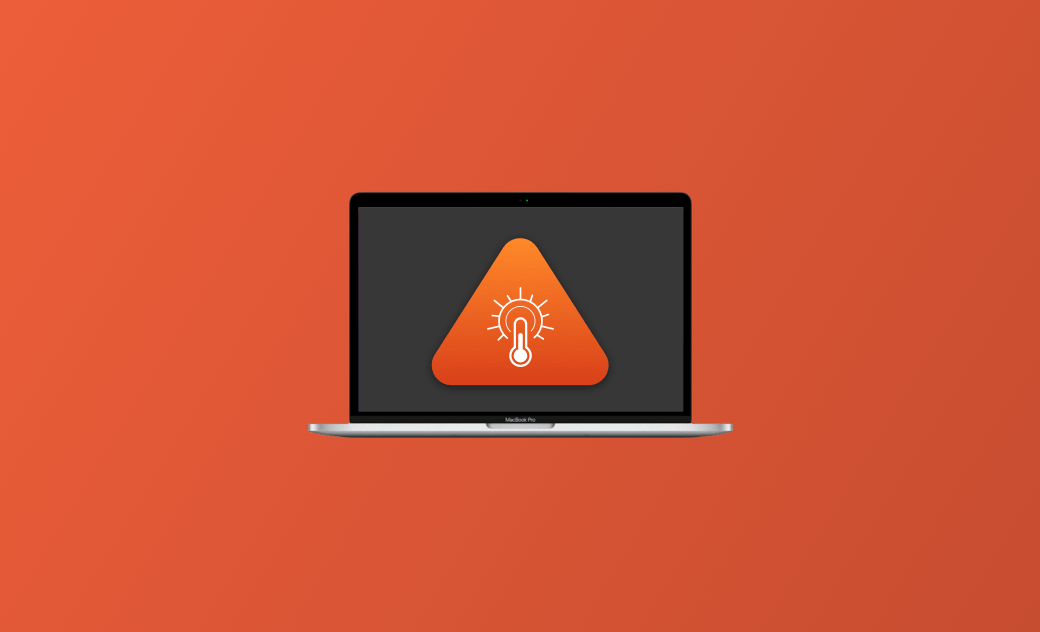Mac/MacBook surriscaldato: Perché e cosa fare
Il surriscaldamento del Mac è un problema molto comune per gli utenti Mac. Quando il Mac si surriscalda, le applicazioni diventano poco reattive, la ruota che gira continua a comparire o il Mac si blocca. Perché il Mac si surriscalda e come evitare che lo faccia?
Siete nel posto giusto. In questo post imparerete perché il vostro Mac si surriscalda e come risolverlo.
Senza ulteriori indugi, iniziamo.
Perché il tuo Mac/MacBook si surriscalda?
I motivi per cui il Mac si surriscalda sono molteplici. Eccone alcuni principali:
- Il Mac è molto utilizzato.
- Sono in esecuzione troppi processi e applicazioni.
- Si avviano più programmi contemporaneamente.
- La temperatura ambiente è troppo alta.
- La ventola del Mac presenta un problema.
- C'è polvere all'interno del Mac.
- Le prese d'aria sono ostruite.
- Le batterie stanno invecchiando.
Cosa fare se il tuo Mac/MacBook si surriscalda
Ora siamo arrivati alla vostra preoccupazione più grande: come riparare un Mac surriscaldato. Seguite i passaggi seguenti per riportare il vostro Mac alla normalità.
1. Chiudere le applicazioni non utilizzate
La CPU è il cervello del tuo Mac. Più processi gestisce la CPU, più il Mac si surriscalda. Quando il Mac si surriscalda, la prima cosa da fare è controllare l'utilizzo della CPU, quindi interrompere le applicazioni e i processi che non si utilizzano al momento.
Monitoraggio Attività è uno strumento integrato in macOS che consente di gestire facilmente le risorse di sistema in uso, come CPU, memoria, disco e rete. Ecco come usarlo:
- Aprite Monitoraggio Attività tramite Spotlight o Launchpad.
- Troverete tutti i processi e le applicazioni in esecuzione in background.
- Se l'utilizzo della CPU è elevato, individuare le applicazioni e i processi indesiderati, selezionarli, fare clic sul pulsante Arresta nella barra degli strumenti e selezionare Esci.
Esiste un modo più semplice per monitorare lo stato del sistema del Mac: utilizzare BuhoCleaner, il miglior software di monitoraggio per Mac. Non solo vi aiuta a pulire il vostro Mac, ma anche a monitorare le prestazioni del Mac in tempo reale nella barra dei menu.
Ecco come funziona:
- Scaricate e installate la versione gratuita di BuhoCleaner.
- Avviatela e vedrete la sua icona nella barra dei menu.
- Fare clic su di essa per controllare il carico della CPU, la temperatura della CPU, la velocità della ventola, l'utilizzo della memoria, ecc.
- Per visualizzare l'utilizzo delle risorse del sistema in tempo reale, andare su Preferenze per impostarlo.
2. Disabilitare i programmi di avvio indesiderati
I programmi di login sono applicazioni e servizi che si avviano automaticamente quando si accede al Mac. Se avete un Mac vecchio e di fascia bassa, troppi programmi di avvio possono far sì che il vostro Mac si avvii lentamente e si surriscaldi. È necessario disabilitare gli elementi di login di cui non si ha bisogno per aiutare il Mac ad avviarsi rapidamente.
- Fare clic sul menu Apple, quindi selezionare Impostazioni di sistema
- Fare clic su Generale > Elementi login.
- Evidenziate gli elementi di accesso che non volete avviare, quindi fate clic sul pulsante Meno.
3. Chiudere le schede di browser non utilizzate
Un altro fattore importante che può causare il surriscaldamento del Mac è la presenza di troppe schede del browser aperte. Alcune schede potrebbero non essere un problema, ma averne troppe aperte può essere fastidioso in quanto prosciugano le risorse del sistema in background, rallentando la produttività del Mac.
È quindi opportuno chiudere tempestivamente le schede del browser non utilizzate.
4. Resettare SMC
SMC è l'abbreviazione di System Management Control. Controlla il modo in cui il Mac gestisce l'alimentazione. Quando si verificano problemi di alimentazione, il ripristino dell'SMC del Mac può risolvere il problema.
Se avete un Mac con processore Apple, riavviatelo. Per gli altri Mac, consultare questa guida.
5. Mantenete il vostro Mac aggiornato
Apple aggiorna frequentemente il software di sistema per rendere il nostro Mac più efficiente e produttivo. Se ci sono problemi che causano il surriscaldamento del Mac, aggiornate macOS.
Per farlo,
- Scegliete dal menu Apple e selezionate Impostazioni di sistema.
- Fate clic su Generale > Aggiornamento software.
- Se è presente un aggiornamento, seguite le istruzioni sullo schermo per scaricare e aggiornare macOS.
6. Pulire la polvere all'interno del Mac
La polvere può influenzare le ventole del Mac, causandone il surriscaldamento e persino il danneggiamento. Se è da molto tempo che non spolverate il vostro Mac, provvedete a farlo. Si noti che si tratta di un'operazione rischiosa. Se non siete esperti di hardware Mac, lasciate che siano i professionisti a fare il lavoro per voi.
7. Evitare di utilizzare il Mac a temperature ambientali elevate
È importante sapere che il Mac può riscaldarsi anche durante il normale utilizzo. Si consiglia di utilizzare il Mac a una temperatura ambiente compresa tra 50° e 95° F (10° e 35° C).
Conclusioni
Ora avete a disposizione diversi modi per evitare il surriscaldamento del Mac. La prossima volta che il Mac si surriscalda, seguite questa guida per riportarlo alla normalità. Se nessuno di questi metodi funziona, potrebbe essere necessario far riparare il Mac presso un Apple Store nelle vicinanze.
BuhoCleaner è un pratico pulitore che consente di pulire e mantenere il Mac sempre veloce. Se non l'avete ancora provato, fatelo subito.